최신 데이터 관리에서는 시스템에 대한 무단 액세스를 방지해야 합니다. 그렇다면 NTFS 및 공유 권한 외에 무엇을 신뢰해야 할까요? Windows 시스템은 사용자가 무단 액세스로부터 데이터를 보호할 수 있도록 다양한 권한 설정을 제공합니다. 이 글에서는 NTFS VS 공유 권한에 대해 자세히 살펴보겠습니다.
NTFS VS 공유 권한 - 정의
NTFS 권한 및 공유 권한에 대한 빠른 정의부터 시작하여 NTFS 및 공유 권한 여행을 시작하겠습니다. 그렇다면 NTFS 권한이란 무엇인지부터 살펴볼까요?
NTFS 권한이란
NTFS 권한으로 넘어가기 전에 NTFS에 대한 간략한 개요를 살펴보겠습니다.
NTFS는 Windows NT 운영 체제에서 작동하는 다양한 저장 장치에 파일을 저장하고 검색하는 데 사용되는 New Technology File System을 의미합니다. NTFS 파일 시스템은 보안, 디스크 공간 사용량, 안정성 및 성능을 기준으로 파일 할당 테이블( FAT) 및 고성능 파일 시스템(HPFS)보다 우수합니다.
NTFS의 모든 파일이나 폴더에는 소유자를 정의하고 특정 파일이나 폴더에 액세스할 수 있는 사용자 또는 그룹의 두 가지 ACL(액세스 제어 목록)을 제공하는 보안 설명자가 제공됩니다. 아래 ACL은 NTFS에서 높은 보안을 제공합니다.
- DACL(임의 액세스 제어 목록)은 사용자 또는 그룹이 허용하거나 금지하는 상호 작용 유형을 정의합니다. 관리 사용자만 수정할 수 있습니다.
- SACL(시스템 액세스 제어 목록)은 수정 전에 감사해야 하는 폴더 또는 파일과의 상호 작용 유형을 정의합니다. 민감한 데이터 파일의 이벤트에 사용됩니다.

NTFS 권한은 NTFS 파일 시스템이 있는 파티션에 저장된 데이터에 대한 액세스를 관리합니다. 따라서 특정 파일이나 폴더에 대한 액세스를 정의하고 개별 사용자나 사용자 그룹에 할당할 수 있습니다. 사용자는 Windows의 파일이나 폴더에 다양한 NTFS 권한을 할당할 수 있습니다. 이것들은:
- 쓰기: 개별 사용자 또는 사용자 그룹이 파일 내용을 변경하거나, 파일 또는 폴더를 생성하거나, 파일 또는 폴더에 대한 데이터 및 속성을 쓸 수 있는지 정의합니다.
- 읽기: 개별 사용자 또는 사용자 그룹이 파일이나 폴더의 데이터를 읽을 수 있는지 여부를 정의합니다.
- 읽기 및 실행: 개별 사용자 또는 그룹이 폴더의 실행 파일을 보거나 실행할 수 있는지 여부를 정의합니다.
- 폴더 내용 나열: 개별 사용자 또는 사용자 그룹이 폴더 내용을 나열할 수 있는지 여부를 정의합니다.
- 수정: 개별 사용자 또는 사용자 그룹이 파일이나 폴더의 내용을 수정할 수 있는지 여부를 정의합니다.
- 모든 권한: 개별 사용자 또는 그룹이 파일이나 폴더 삭제, 이동, 수정, 추가와 같은 모든 권한을 가지고 있는지 정의합니다. 또한 권한 설정을 빠르게 변경할 수 있습니다.
공유 권한이란
공유 권한은 네트워크를 통해 공유되는 폴더의 액세스를 제어하는 데 도움이 됩니다. NTFS 및 FAT 파일 시스템이 있는 폴더에 사용할 수 있습니다. 널리 사용되는 세 가지 주요 공유 권한 유형은 다음과 같습니다.
- 모든 권한: 사용자에게 읽기, 쓰기 등을 포함한 다양한 권한에 대한 모든 권한을 부여합니다. 이 권한은 "관리자" 그룹에 허용됩니다.
- 변경: 사용자는 데이터 수정, 삭제, 파일 추가, 파일에 하위 폴더 추가 등을 할 수 있습니다. 또한 변경 권한과 함께 읽기 권한도 허용합니다.
- 읽기: 개별 사용자나 사용자 그룹이 파일이나 하위 폴더를 볼 수 있습니다. 내용을 쉽게 읽고 이를 활용하여 프로그램을 실행할 수 있습니다. "Everyone" 그룹에는 기본적으로 이 권한이 부여됩니다.
NTFS 권한과 공유 권한에 대한 간략한 정의를 살펴본 후 어느 것이 우선하는지 이해하겠습니다. 제한된 권한을 기반으로 동일하게 분석하겠습니다. 그런데 파일 및 폴더 권한에 대해 자세히 알아보려면 다음 링크를 참조하세요.
NTFS VS 공유 권한 차이점
NTFS와 공유 권한의 차이점은 사용자가 주도권을 잡는 데 도움이 됩니다. 이러한 차이점을 자세히 살펴보겠습니다.
- NTFS 및 공유 권한은 서로 다른 위치에 구성됩니다. NTFS 권한은 파일이나 폴더의 보안 탭에서 구성됩니다. 공유 권한은 "권한" 설정의 "고급 공유" 속성에서 구성됩니다.
- NTFS 권한은 동시 연결 수를 제한하지 않는 반면, 공유 권한은 공유 폴더에 대한 동시 연결을 제한합니다.
- NTFS 권한은 서버에 로컬로 로그온한 사용자에게 적용되는 반면, 공유 권한 적용은 서버에 로그인한 사용자에게는 적용되지 않습니다.
- NTFS 권한은 FAT 및 FAT32 시스템에 적용될 수 없지만 공유 권한은 이러한 파일 형식에 적용됩니다.
- NTFS 권한을 사용하면 공유 권한과 비교할 때 공유 폴더 및 해당 콘텐츠를 세부적으로 제어할 수 있습니다.

공유 권한과 NTFS 권한을 함께 사용하는 경우 기본적으로 가장 제한적인 권한이 선택됩니다.
아래에 언급된 비교표에서 NTFS와 공유 권한을 간단히 살펴보겠습니다.
| 특징 | NTFS 권한 | 공유 권한 |
|---|---|---|
| 유형 |
|
|
| 파일 시스템 |
|
|
| 적합한 사용자 | 로컬 및 원격 액세스에 영향을 미칩니다. | 네트워크 사용자에게 적용됩니다. |
가장 제한적인 권한이 다른 권한보다 우선합니다. 예를 들어, NTFS 공유 권한이 모든 권한으로 설정되어 있지만 공유 권한이 "읽기"로 설정된 경우 사용자는 파일이나 폴더를 읽을 수만 있습니다. 따라서 파일이나 폴더에 대한 세부적인 제어가 필요한 경우에는 NTFS 권한이 우선하고, 쉬운 응용 프로그램에는 공유 권한이 이상적이라는 결론을 쉽게 내릴 수 있습니다. 공유 권한은 네트워크 사용자에게 이상적인 반면, NTFS 권한은 원격 또는 로컬 액세스에 이상적입니다.
NTFS VS 공유 권한 - 확인하고 변경하는 방법
NTFS와 공유 권한의 우선 순위 방법 및 주요 차이점에 대해 배운 후 사용자는 이러한 권한을 확인하고 변경하는 것에 대해 생각할 수 있습니다. NTFS 및 공유 권한을 하나씩 확인하고 변경하는 방법에 대한 자세한 가이드를 살펴보겠습니다.
가이드 1. NTFS 권한을 확인하고 변경하는 방법은 무엇입니까?
이에 대한 빠른 단계는 다음과 같습니다.
1. NTFS 권한 확인:
이제 다음 단계에 따라 NTFS 권한을 확인하세요.
1단계. 파일이나 폴더를 마우스 오른쪽 버튼으로 클릭하고 '속성'을 선택합니다.
2단계. "보안" 탭으로 전환하여 NTFS 권한을 확인하세요. 파일이나 폴더에 액세스할 수 있는 사용자나 그룹을 클릭하면 NTFS 권한 유형을 쉽게 확인할 수 있습니다.

2. NTFS 권한 변경:
이제 NTFS 권한을 변경하는 방법을 배울 차례입니다.
1단계. NTFS 권한을 변경하려면 "편집"을 클릭하세요.
2단계. 팝업창으로 이동하여 그룹 또는 사용자를 선택하세요.
3단계. 더 많은 그룹이나 사용자를 추가하려면 "추가"를 클릭하세요.

4단계. 할당하려는 권한을 확인하세요.
5단계. "적용" 및 "확인"을 클릭하여 변경 사항을 저장합니다.
가이드 2. 공유 권한을 확인하고 변경하는 방법은 무엇입니까?
이에 대한 빠른 단계는 다음과 같습니다.
1. 공유 권한 확인:
먼저 공유 권한을 확인하는 방법을 배워야 합니다. 다음 콘텐츠에서 방법을 알아볼 수 있습니다.
1단계. 파일이나 폴더를 마우스 오른쪽 버튼으로 클릭하고 '속성'을 선택합니다.
2단계. "속성" 창을 열고 "공유" 탭으로 전환한 후 "고급 공유"를 클릭합니다.

3단계. 공유 권한 그룹 또는 사용자를 보려면 팝업 창에서 "권한"을 선택합니다.
2. 공유 권한 변경:
이는 공유 권한 변경에 대한 가이드이며 다음 단계에 따라 시도해 보세요.
1단계. 공유 권한을 변경하려면 "편집"을 클릭하세요.
2단계. 팝업창으로 이동하여 그룹 또는 사용자를 선택하세요.
3단계. 더 많은 그룹이나 사용자를 추가하려면 "추가"를 클릭하세요.

4단계. 할당하려는 권한을 확인하세요.
5단계. "적용" 및 "확인"을 클릭하여 변경 사항을 저장합니다.
이제 NTFS 및 공유 권한을 개별적으로 변경하고 확인하는 방법을 배운 후 NTFS 및 공유 권한 여정에서 발생할 수 있는 문제로 이동해 보겠습니다.
FAT32 파일 시스템에서는 NTFS 권한을 사용할 수 없는 오류 해결하기
FAT32에서 NTFS 권한을 얻는 가장 좋은 솔루션은 먼저 FAT32를 NTFS로 변환하는 것입니다. EaseUS Partition Master라는 놀라운 도구가 있으므로 걱정할 필요가 없습니다. 이 도구에 대해 자세히 알려주세요.
EaseUS Partition Master Free 는 개인 사용자가 쉽게 사용할 수 있는 올인원 무료 파티션 관리자입니다. 하드 드라이브 설정, 파티션 병합, 새 파티션 생성, 디스크 공간 조정 등을 수행할 수 있습니다. 추가 요구 사항 없이 쉽고 빠르게 NTFS 및 FAT32를 변환할 수 있습니다. 올인원 디스크 성능 최적화 프로그램으로 효과적으로 작동합니다.
다운로드 후 다음 단계에 따라 FAT32를 NTFS로 변환하세요.
1 단계 : 컴퓨터에 EaseUS 파티션 마스터를 설치하고 실행합니다.
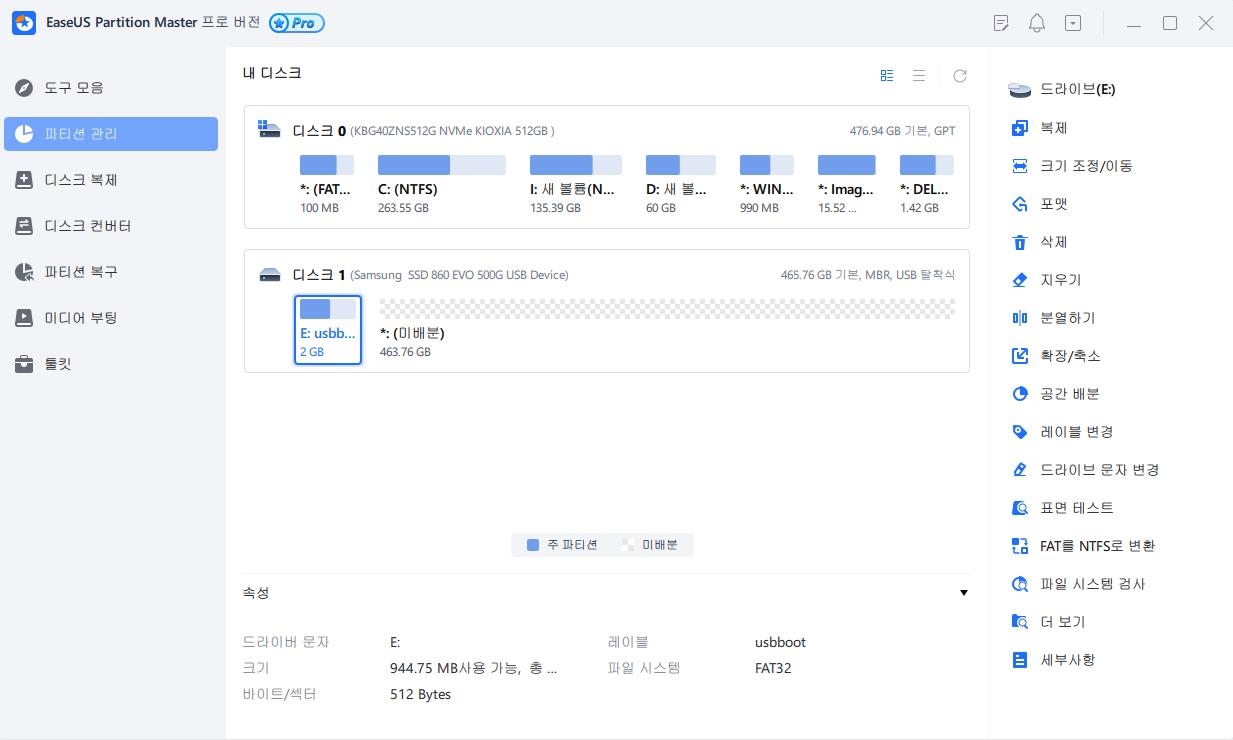
2 단계 : FAT32 파티션을 선택하고 마우스 우클릭한 다음 "NTFS로 변환"을 선택합니다.
SD 카드 또는 USB 플래시 드라이브와 같은 저장 장치를 NTFS로 변환해야 하는 경우 먼저 PC에 삽입하고 이전 작업을 반복하십시오.
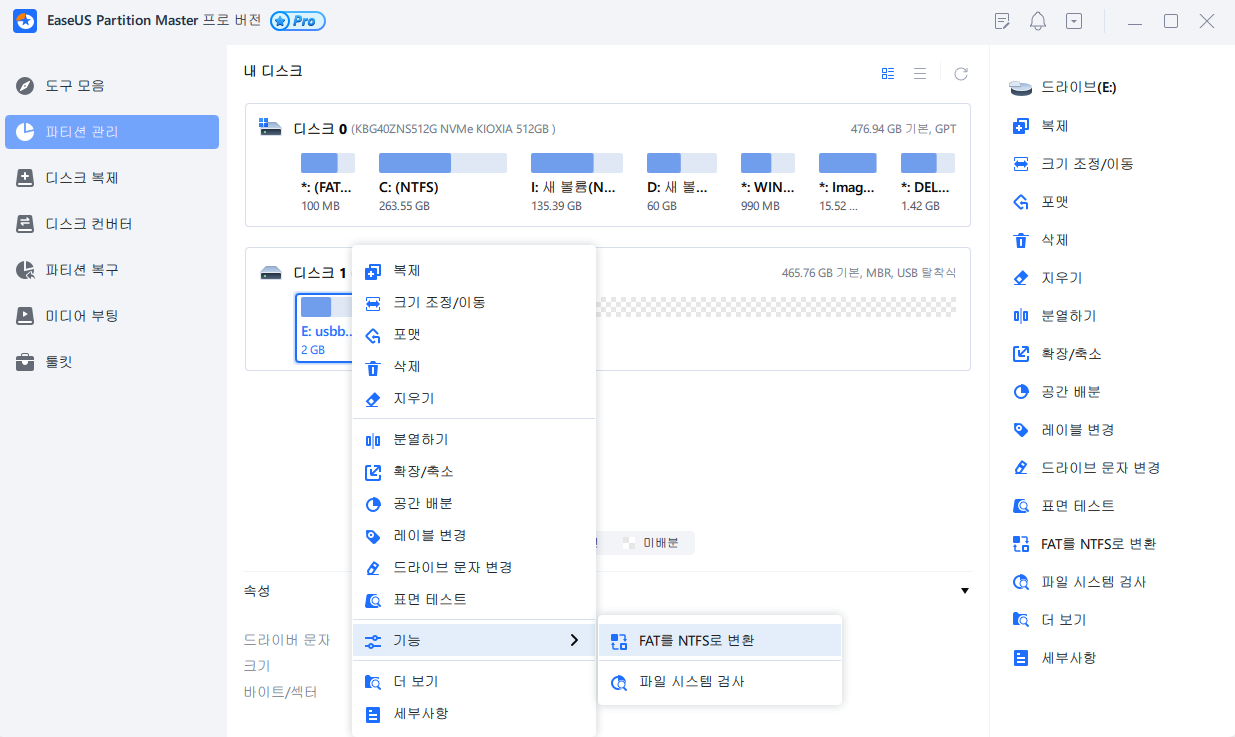
3 단계 : 계속하려면 팝업 대화 상자에서 "확인"을 클릭합니다.
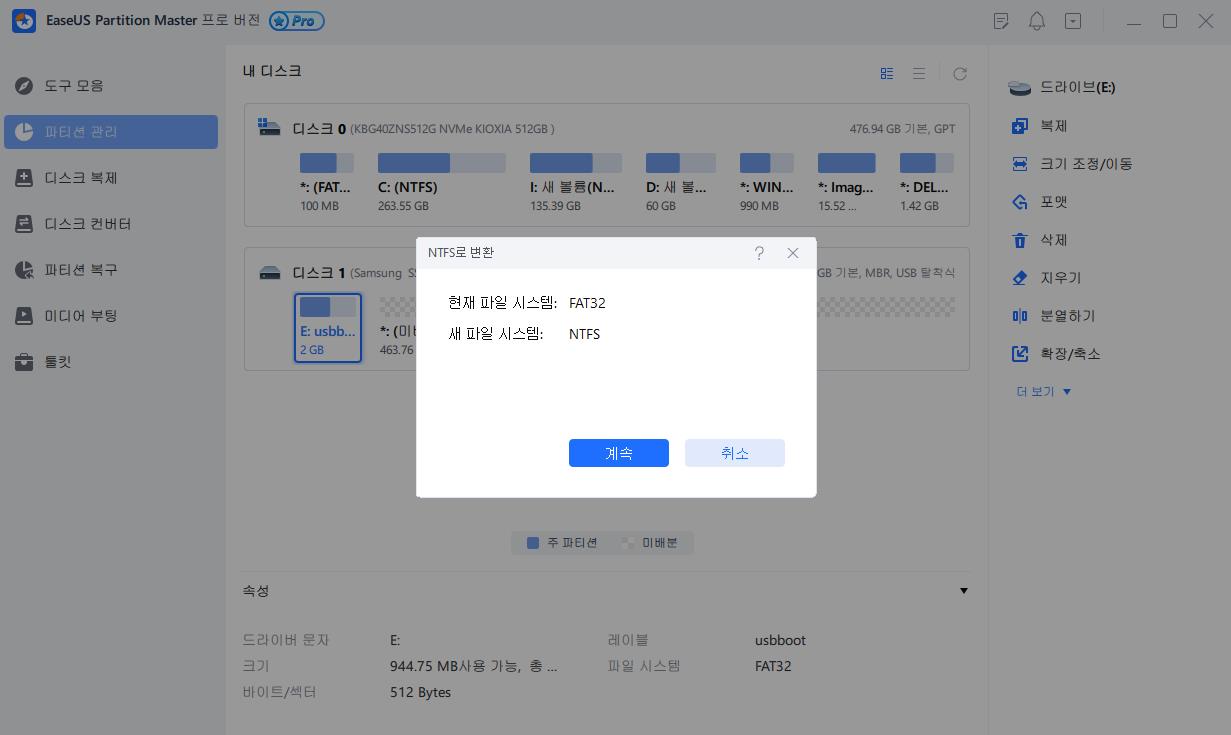
4 단계 : 오른쪽 하단으로 이동하여 “작업 실행하기"버튼을 클릭하면 작업 세부 정보가 표시됩니다. 프로세스가 완료되면 "적용"및 "마침"을 클릭하십시오.
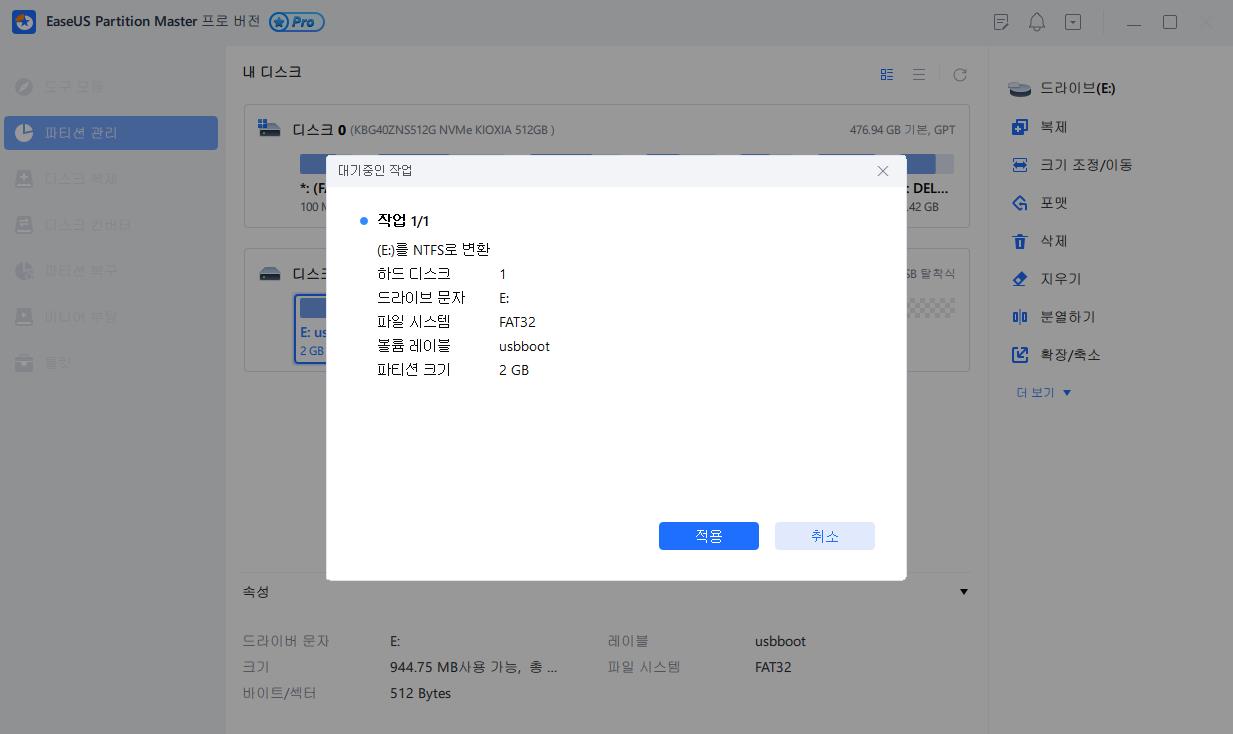
EaseUS 파티션 마스터의 다른 기능:
- NTFS를 FAT32로 빠르게 변환합니다 .
- 하드 드라이브, USB, 외장 하드 드라이브 등을 효과적으로 청소, 포맷 및 재포맷 할 수 있습니다.
- Windows 11 업그레이드 지원이 제공되며 Windows XP/Vista/7/8/8.1/10/11에서 원활하게 실행됩니다.
- 자세한 사용자 가이드와 전담 고객 지원을 제공합니다.
마무리
NTFS와 공유 권한에 대한 모든 것이 명확해지기를 바랍니다. 이러한 권한에 대한 자세한 정의와 그에 따른 우선 순위 방법을 이해하는 것은 쉽습니다. 사용자는 NTFS 또는 공유 권한을 확인하고 필요에 따라 쉽게 변경할 수 있습니다.
사용자는 FAT32 파일 시스템에서 사용할 수 없는 NTFS 권한 문제를 신속하게 해결할 수 있습니다. EaseUS 파티션 마스터와 같은 효과적인 솔루션을 사용하면 추가 문제 없이 FAT32를 NTFS 형식으로 빠르게 변환할 수 있습니다.
NTFS VS 공유 권한에 대한 FAQ
NTFS와 공유 권한을 자세히 살펴본 후 이에 대해 몇 가지 질문을 염두에 둘 수 있습니다. 따라서 아래에는 해당 주제와 관련된 주요 질문과 자주 묻는 질문의 빠른 목록이 있습니다.
1. NTFS와 공유 권한: 어떤 것이 우선인가요?
NTFS 권한은 서버에 로컬로 로그인한 사용자를 위한 것이고, 공유 권한은 네트워크를 통한 사용자를 위한 것입니다.
2. 공유 허가의 목적은 무엇입니까?
공유 권한의 목적은 네트워크를 통해 파일이나 폴더에 액세스하는 사람들을 제어할 수 있도록 하는 것입니다. 세 가지 공유 권한은 읽기, 변경 및 전체 제어입니다.
3. 표준 NTFS 권한의 6가지 유형은 무엇입니까?
표준 NTFS 권한의 6가지 유형은 읽기, 쓰기, 전체 제어, 수정, 폴더 내용 나열, 읽기 및 실행 등입니다.
4. 공유 권한과 NTFS 권한을 모두 사용할 때 어느 것이 적용됩니까?
공유 권한과 NTFS 권한이 모두 적용되면 기본적으로 가장 제한적인 권한이 선택됩니다. 예를 들어, 공유 권한이 "모든 사람 읽기 허용"으로 설정되어 있고 NTFS 권한이 "모든 사람 수정 허용"으로 설정된 경우 공유 권한은 더 제한적이므로 NTFS 권한보다 우선 적용됩니다.


